Стремятся удивить потребителей новыми продуктами, сопровождающимися расширенными функциональными возможностями. Зарекомендовав себя успешным и продвинутым брендом, производитель может обеспечить стремительные продажи смартфонов, телефонов и планшетов.
Nokia является одним из популярных мировых брендов. Телефоны этого производителя сумели подтвердить свою надёжность, практичность и качественность.
Однако каждое устройство со временем устаревает, морально «изнашивается». Если вы желаете, чтобы ваш мобильный телефон или смартфон не «пасовал» перед новыми моделями, а демонстрировал свои прекрасные возможности, следует побеспокоиться о его модернизации, а, точнее, узнать, как прошить Нокиа Н8 или другие модели этого известного бренда.
Гораздо проще решить задачу, связанную с обновлением версии прошивки , когда вы являетесь обладателем новейшей модели смартфона.
Достаточно зайти в основное меню, найти параметр «Управление телефоном», кликнуть по нему, а далее выбрать пункт «Обновление устройства». Весь последующий процесс протекает автоматически, поэтому прошивка Nokia N8 и других современных моделей не сопровождается трудностями, не вызывает негативных эмоций у владельцев.

Nokia N8 с легкостью обновляется с помощью раздела «Обновления»
К сожалению, не все являются счастливчиками, не все могут быть владельцами крутых смартфонов, поэтому воспользоваться таким простым способом не каждому удаётся. И тем не менее решение имеется, прошивка Nokia 520 и других моделей может быть осуществлена, но только при помощи дополнительных программных средств.
Условия прошивки с помощью Software Updater
Интересуясь, как перепрошить Нокиа Н8 через компьютер, вы однозначно столкнётесь с предложениями опытных пользователей относительно использования специальной утилиты Software Updater.
Эта утилита является продуктом того же известнейшего бренда, который подарил современным пользователям мобильные устройства Nokia.
Перепрошивка Nokia N8 не сопровождается грандиозными сложностями, поэтому риск натолкнуться на существенные проблемы существует, но он минимален. Однако при выполнении таких ответственных манипуляций всё-таки потребуется учесть и соблюсти некоторые требования.
В противном случае проблемы не только проявятся, но могут даже приобрести критический характер. В связи с этим, интересуясь, как перепрошить Nokia N8, следует ознакомиться и досконально изучить все выдвигаемые требования к этому процессу.
Прежде всего, очень важно, чтобы в процессе прошивки устройство никто внезапно не потревожил. Запрещается принимать и осуществлять звонки, а также принимать и отсылать СМС . Здесь важно учесть, что вы сами можете отказаться от временной эксплуатации устройства, но заставить всех своих знакомых не звонить и не высылать вам в этот момент СМС невозможно. Опытные пользователи рекомендуют приобрести другую сим-карту, которая никому не известна, поэтому на неё звонить никто точно не станет.
Процесс обновления должен протекать без остановки, постороннего вмешательства. По этой причине отсоединять шнур USB, при помощи которого смартфон подключён к ПК, также вынимать нельзя. Большой «бедой» могут оказаться проблемы с электричеством. Даже небольшой перепад напряжения в электросети может обернуться не только серьёзной проблемой, но и полностью «умертвить» устройство.

Чтобы не допустить такого плачевного результата, рекомендуется использовать компьютер, оснащённый бесперебойным питанием или воспользоваться для этих целей ноутбуком, у которого предварительно зарядить аккумулятор на все 100%.
Если вы на своём смартфоне установили пин-код, перед тем, как его прошить, обязательно снимите этот пин-код. В процессе обновления устройство потребует введения пин-кода, но в этот момент можно нечаянно задеть шнур USB, тем самым отключить смартфон и прервать процесс.
Если же всё-таки прошивка завершилась неудачей по причине несоблюдения таких требований, телефон «замрёт», но, к счастью, в специализированных сервисных центрах вернуть работоспособность устройству помогут опытные мастера. Однако за это придётся распрощаться с некоторой суммой денег.
Итак, чтобы прошить смартфоны Nokia самостоятельно в домашних условиях, необходимо тщательно подготовиться к этому процессу, обеспечить наличие некоторых важных предметов, таких как USB-кабель, компьютер, максимально заряженный аккумулятор , сим-карту, к которой ограничен доступ, подключение к интернету.
Обновление версии прошивки при помощи Software Updater
Когда перечисленные требования соблюдены и подготовлены все устройства, ничто больше не может препятствовать началу процесса, позволяющего прошить смартфон Nokia, повысить версию прошивки.
Смартфон подключите к компьютеру и запустите его через программу PC Suite. В меню программы найдите иконку с изображением сейфа. Кликните по этой иконке, сразу после этого запустится процесс создания резервной копии. Пропускать этот шаг не рекомендуется, поскольку в случае неудачи, все важные данные будут сохранены.
Теперь запустите утилиту Software Updater, после чего не поддавайтесь искушению вмешаться в этот процесс, во время которого мобильное устройство будет отключаться, перезагружаться. Относитесь к этому спокойно, поскольку такие манипуляции предусмотрены непосредственно работой утилиты, при помощи которой успешно устанавливается новая прошивка.
По завершении процесса, если вам удалось успешно прошить смартфон, из резервной копии восстановите все данные, после чего продолжайте пользоваться мобильным устройством, как ранее.
В отдельных случаях утилита Software Updater может не видеть смартфона, к этому вы должны быть готовы, а также вооружены информацией, позволяющей разобраться, в чём заключается такой сбой.
Первоначально полезно проверить качество подсоединения USB, а также работоспособность самого кабеля. Также смартфон должен быть обязательно включён, иногда в поспешности многие забывают это сделать.
Любое устройство, подключаемое к компьютеру, сопровождается установкой специальных драйверов. Если по каким-либо причинам, установка драйверов не была осуществлена, утилита Software Updater смартфон видеть не будет. Указать на эту проблему поможет диспетчер устройств. Если рядом с устройством будет находиться жёлтый восклицательный знак, значит, проблема связана с драйверами, остаётся их самостоятельно установить.
Некоторые модели Nokia нуждаются в выборе режима, поэтому при обновлении прошивки через компьютер выберите режим USB-кабеля.
Интересуются, как прошить Нокиа Люмия 520 через компьютер, не только те, у которых мобильное устройство сопровождается системными сбоями. В связи с тем, что модели Люмия, к сожалению, имеют ограниченный функционал, новая прошивка позволяет его значительно расширить.
Прошивка смартфона с помощью Lumia Downloader
Прошивка Люмия 520 позволяет владельцам питать большие надежды на значительное расширение функционала устройства, поэтому неудивительно, что большинство пользователей активно разыскивают информацию, как перепрошить Нокиа Люмия 520 через компьютер.
Алгоритм обновления
Процесс обновления прошивки при помощи приложения Lumia Downloader также несложен, но требует выполнения некоторых условий.
Подготовьте обязательно всё необходимое, чтобы вам удалось прошить Nokia 520 качественно. Потребуется подготовить USB-кабель, сам смартфон, компьютер, на котором установлена операционная система, как минимум, Windows XP .
Аккумулятор должен быть также заряжен, чтобы исключить его отключение в процессе выполнения манипуляций. Чтобы приложение Lumia Downloader имело возможность скачивать нужную версию прошивки, а затем её успешно устанавливать, важно обеспечить подключение ПК к интернету.
Если приложение Lumia Downloader не было ранее установлено на компьютере, его следует закачать и проинсталлировать. После этого запустите его от имени администратора, далее нужно перевести смартфон в режим загрузки.
Такой режим малознаком для большинства пользователей, хотя никаких сложностей в этом нет. Сначала просто отключите свой смартфон, затем отсоедините от компьютера. Теперь зажмите клавишу регулировки громкости, после этого нажмите на кнопку включения. В этот момент вы должны заметить вибрацию, которая послужит сигналом для подключения к компьютеру через USB.

После выполнения таких действий может появиться предложение о форматировании диска. Категорически запрещается идти на поводу у такого предложения, в противном случае компьютер выполнит задачу, успешно отформатирует диск, но ваш смартфон Nokia 520 после этого «благополучно умрёт». Реанимировать его смогут только опытные мастера в сервисных центрах, да и то не во всех случаях.
В приложении Lumia Downloader следует найти кнопку «Download ROM», нажать на неё, после чего выбрать прошивку, которая была предварительно закачана на компьютер.
Опять-таки важно помнить, что скачивать прошивку, как и другие загрузочные файлы нужно только через проверенные источники, чтобы не стать жертвой вирусных атак.
Приложение Lumia Downloader устроено так, что само понимает, как прошить Nokia 520, поэтому не нуждается в постоянном вмешательстве пользователя. Однако ваше участие всё-таки потребуется, поскольку нужно будет вывести Nokia 520 из режима загрузки.
Просто выключите смартфон, отсоедините USB-кабель, извлеките аккумулятор. Далее вновь вставьте аккумулятор в смартфон, зажмите кнопку включения и не отпускайте её в течение десяти секунд.
После включения Nokia 520 обязательно сделайте сброс настроек, теперь на смартфоне будет установлена окончательно новая прошивка. В этом будет легко убедиться теоретически, просмотрев информацию о версии прошивки в настройках смартфона. Также можно получить практическое подтверждение, приступив к непосредственной эксплуатации, наслаждаясь расширенным функционалом.

Итак, прошить смартфон такого известного бренда, как Nokia, под силу каждому даже в домашних условиях. Однако важно учитывать, что перепрошивка способна привести к выходу со строя устройства из-за несоблюдения некоторых требований. По этой причине нужно понимать, что этот процесс проводится на свой страх и риск, винить кого-то в неудаче будет просто глупо. Следует соизмерять собственные силы, изучить алгоритм проведения манипуляций, только после этого с огромной ответственностью подойти к вопросу перепрошивки.
Nokia – один из самых популярных мировых брендов. Телефонные аппараты этой марки давно зарекомендовали себя как надежная и качественная техника. Но к сожалению, любое устройство рано или поздно устаревает. Чтобы любимый смартфон работал долго и исполнял все свои функции, требуется время от времени менять прошивку. Говоря проще – обновлять программное обеспечение гаджета.
Новейшие модели можно обновить с самого девайса. Для этого следует зайти в меню – параметры – управление телефоном – обновление устройства.
Если такой функции нет, то придется прошивать вручную.
Как прошить телефон Nokia с помощью Software Updater
Перепрошить аппарат этой финской корпорации довольно просто, компания заранее позаботилась об этом, разработав специальную утилиту «Nokia Software Updater».
Чтобы не «убить» смартфон в процессе обновления, нужно соблюдать несколько правил:
- Во время установки нельзя разговаривать или получать смс. Поэтому очень важно найти сим-карту на которую сто процентов никто не позвонит.
- Нельзя отключать шнур USB и телефон. Не стоит также забывать о том, что могут отключить свет, поэтому лучше всего использовать компьютер с бесперебойным питанием или ноутбук. В общем, нельзя останавливать процесс обновления.
- Также рекомендуется убрать пин-код. Смартфон будет его требовать, и во время ввода можно случайно отсоединить кабель.
Утилита Software Updater – официальная, поэтому неполадки после обновления могут убрать в сервисном центре. Если, конечно, они обратимые.

Для прошивки понадобится:
- Телефон
- USB-кабель
- ПК с операционной системой не ниже Windows XP
- Программа PC Suite для подключения устройства к ноутбуку в необходимом режиме
- Батарея, заряженная на 100%
- Сим-карта
- Интернет
Когда все готово, можно приступать к самому процессу. Подключаем устройство к компьютеру и запускаем его через программу PC Suite. Нажимаем на первую иконку (это изображение сейфа), и следуя ее инструкциям, делаем резервную копию данных смартфона. Это делается потому что после прошивки сохраненные данные пропадут.
После этого запускаем Software Updater и опять же следуем инструкциям. Утилита качает новую версию прошивки и сама устанавливает ее на телефон и выполнит его перезагрузку. В этот момент не нужно трогать кабель или мобильник. Его отключение связано не с неисправностью, а с работой программы.
Когда обновления установлены, наконец, можно восстановить резервную копию данных и пользоваться гаджетом дальше.
Если Software Updater не видит телефон, то проверить следующее:
- Телефон должен быть включен
- USB-кабель подключен как к компьютеру, так и к телефонному аппарату. Исправен ли он.
- На компьютере должны быть установлены драйвера. Посмотреть можно в диспетчере устройств. Если в нем есть устройства под знаком вопроса, то установить под них драйвера.
Проверить правильное подключение используется. Во многих моделях нужно выбирать тип при подключении USB-кабеля.
Прошивать гаджет можно не только с целью обновления программного обеспечения, но и ради расширения функционала. У линейки Lumia немного ограниченный функционал, и с помощью прошивки его можно расширить. Например, скачивать фалы браузером, устанавливать сторонние приложения, а не только из маркетплейса, передавать файлы по Bluetooth, делать скриншоты с экрана, получить доступ к файловой системе и многое другое.
Nokia Suite – продолжение программы Nokia Software Updater
Для более новых моделей телефонов используется программа Nokia Suite. Смысл остаётся такой же. поменялось по сути только название. Вот скриншот программы:

Как прошить телефон Nokia Lumia с помощью Lumia Downloader
Важно. Единственный минус этого способа, придется сбрасывать настройки, и могут пропасть файлы, которые хранятся во внутренней памяти. Поэтому еще до установки необходимо сделать копию нужных документов.
Для установки понадобятся:
- Смартфон
- USB-кабель
- Компьютер с операционной системой не ниже Windows XP
- Батарея, заряженная на 100%
- Lumia Downloader
- Интернет
В девайсе обязательно должен быть установлен разблокированный Qualcomm. Только он, другие не подойдут. Скачиваем приложение Lumia Downloader на ПК, устанавливаем и правой кнопкой мыши запускаем от имени администратора.

После этого нужно перевести телефонный аппарат в режим загрузки. Делается это так: выключаем аппарат и отключаем его от системного блока. После этого, зажав клавишу громкости, включаем его обратно. Во время включения должна быть вибрация. Если она есть, то подключаем к телефону шнур USB.
В случае если появится окошко с вопросом «Прежде чем пользоваться диском, нужно его отформатировать. Отформатировать?» ни в коем случае не соглашаться, а жать отмена. Если форматировать диск, то гаджет «умрет» и воскресить его смогут только в сервисе.
В приложении Lumia Downloader нажимаем Download ROM и выбираем файл с заранее скачанной прошивкой для своей модели. Его можно скачать на сайтах, специализирующихся на Nokia. После выбора нужного файла программа спросит, продолжить загрузку или нет, соглашаемся. И через три минуты программное обеспечение установлено.
Но это еще не все. Необходимо вывести сотовый из режима загрузки. Вытаскиваем из него шнур USB, достаем батарею и вставляем ее обратно. Для моделей с несъемной батареей жмем кнопку питания около десяти секунд. После включения делаем сброс настроек. И все. Смартфон прошит, появилось множество новых функций, которые порадуют владельца.
Не стоит забывать, что самостоятельные перепрошивки проводятся только на свой страх и риск, и если вдруг что-то пойдет не так, вина будет лежать только на вас.
Прошивка телефона – иногда единственный вариант восстановить его стабильную работу без необходимости обращаться в сервисный центр или к частным мастерам.
Допустим, ваш смартфон начал зависать, не включается, не отвечает не команды, не может обновиться, не находит сеть и т.д. В таких случаях не обязательно сразу обращаться к специалистам, можно попробовать сначала перезагрузить, сделать сброс настроек или на крайний случай перепрошить его официальной утилитой Windows Device Recovery Tool.
Если вы ищите информацию о том, как самостоятельно в домашних условиях прошить свою Нокиа, Майкрософт Люмия или любой другой смартфон на базе Windows Phone и Windows 10 Mobile, то эта инструкция поможет вам в этом.
Прошивка смартфона на Windows Phone 8, 8.1, 10 через компьютер
Важно! Перед тем, как начать прошивку устройства, сделайте резервную копию данных, так как все файлы и документы будут удалены. После процедуры вы получите абсолютно чистый телефон. Как сделать бэкап данных через интерфейс Windows 10 Mobile читайте . Можете просто перекинуть всей файлы на компьютер.
Что потребуется для прошивки
- ПК или ноутбук с установленной Windows 7, 8, 8.1, 10;
- Исправный USB-кабель и порт;
- Программа для прошивки;
- Сама жертва, аккумулятор которой должен быть заряжен не менее, чем на 50% (лучше полностью).
Загрузка и установка Windows Device Recovery Tool
Это программа специально создана для обновления ПО смартфонов. Скачать ее можно бесплатно с официального сайта Microsoft на .
- Загружаем установочный файл;
- Устанавливаем утилиту;
- Запускаем ее и подключаем телефон к компьютеру.
Пошаговый процесс перепрошивки
Важно! Прежде чем начать имейте в виду, что отключать устройство во время процедуры нельзя. Также запрещено закрывать программу, выключать компьютер и т.п. В противном случае вместо смартфона вы получите безжизненный кирпич.
Итак, мы запустили программу и подключили смартфон. Откроется вот такое окно:
Жмем на изображение с устройством, после чего видим информацию о доступной версии прошивки. Выбираем «Переустановить ПО».
Жмем «Продолжить».
В следующем окне можно ничего не отмечать и выбрать «Продолжить без заполнения».
а потом его установка.
Спустя некоторое время прошивка телефона будет завершена, жмем «Готово».
Вот таким простым и официальным способом мы обновили программное обеспечение своего смартфона. После этого устройство несколько раз перезагрузится и нужно будет настроить его перед первым запуском.
Первый запуск после перепрошивки
После того, как смартфон запустится, нужно выбрать язык, и продолжить настройку, приняв условия использования.
На следующем шаге можно выбрать тип настроек — рекомендуемый или пользовательский. Если последний, то советую снять все галочки, кроме первых двух и последних двух пунктов. После этого нужно настроить регион и время: устанавливаем страну, часовой пояс, точную дату и время.
Данный способ прошивки подходит для всех телефонов (например, модели 520, 535 Dual Sim, 800, 920, 710, 610, 925, 620, 914, 630, 510, 525, 1020, 620, 625, 635, 820, 900, 830, 430, 435, 1520, 930, 640 XL, 550, 735 и др.).
Также этой утилитой можно прошить винфоны других производителей, таких как LG, BLU, Alcatel, Acer, HTC (One M8 и 8X), VAIO, UniStrong, HP.
Если у вас Нокиа и она работает не на Windows Phone, то для прошивки есть программа Nokia Software Recovery Tool, скачать которую можно с
Официальное обновление прошивки при помощи NSU for Retail
Этот метод подходит для всех телефонов , как на WP7, так и на WP8. Для Lumia 610/710/800/900 должен быть установлен dload загрузчик.
1. Скачиваем , .
2. Устанавливаем, запускаем
3. Подключаем телефон. NSU сам найдет самую последнюю прошивку для вашего продакт-кода, и предложит обновиться.
4. Соглашаемся с предупреждением, и ждем, пока он сам все скачает и установит.
Официальное обновление прошивки при помощи Nokia Care Suite
Этот метод подходит для всех телефонов Nokia, как на WP7, так и на WP8. Для Lumia 610/710/800/900 должен быть установлен dload загрузчик.
1. Скачиваем инсталлер флешера:
2. Устанавливаем. Для Windows XP также необходимо установить последний Windows Media Player.

5. Запускаем Care Suite, выбираем Product Support Tool for Store, если вылезет окно с запросом логина и пароля-выбираем Work Offline.

6. Снимаем слева вверху галочку "Automatic product selection"

7. Нажимаем File>Open Product... и выбираем вашу модель телефона


8. В левом нижнем углу Programming>Recovery, в списке должна появиться скопированная прошивка. Если ее нет-значит вы не туда ее скопировали, проверьте внимательно все еще раз.

9. Если вы прошиваете прошивку с продакт-кодом, отличным от того, для которого предназначен телефон, или он не включается полноценно, пропустите этот пункт и переходите к следующему.
Подключаем телефон в обычном режиме, нажимаем Start и ждем, пока установится прошивка. Телефон трогать не нужно, он сам перезагрузится куда надо, и по окончании этого процесса сам загрузится в обычный режим, в заводском состоянии (все данные и настройки будут очищены)
10. Если ваш аппарат по каким-либо причинам не включается полноценно, то нужно:
Отключить кабель
Нажать кнопку Start
Подождать пока появится окно с кнопкой "retry"
Подключить телефон и одновременно начать удерживать кнопки вкл+уменьшение громкости (возьмите аппарат удобно, одной рукой, держать долго, а вторая рука потом пригодится)
Секунд через 5-7 сработает вибра
Удерживая кнопки, нажать "retry" в окне (появится надпись, перезагрузка и телефон начнет перегружаться)
Кнопки можно отпустить
Появится еще один диалог, предупреждающий, что продакт код не подходит, нажать кнопку, "все равно продолжить".
Установка официальных прошивок с помощью NSS Pro
Этот метод подходит для всех телефонов Nokia, как на WP7, так и на WP8. Для Lumia 710/800/900 должен быть установлен dload загрузчик.
NSS Pro–неофициальный флешер для телефонов Nokia, использующий часть библиотек NCS/NSU для прошивки официальных прошивок. Флешер очень нестабильно ведет себя на Win8, самая частая причина вылета-переключение на другое окно. Поэтому, если вы все же решили использовать его на этой ОС, проявите терпение, и не переключайтесь на другие окна в процессе прошивки.
1. Скачиваем NSS Pro с
2. Скачиваем и устанавливаем .
3. Скачиваем файлы прошивки для своей модели телефона.
4. Распаковываем прошивку в нужные папки (папки, отмеченные серым
-скрытые, убедитесь, что в проводнике включен показ скрытых файлов, отмеченные зеленым
отсутствуют, если вы не скачивали прошивки через NCS, поэтому их нужно создать самостоятельно):
Для XP: C:\Documents and Settings\All Users\Application Data
\Nokia\Packages\Products\RM-ххх
Для Vista/7/8: C:\ProgramData
\Nokia\Packages\Products\RM-ххх
В эту папку нужно скопировать все файлы, полученные шагом ранее.

5. Подключаем телефон к USB в штатном режиме, запускаем NSS Pro.
6. Если драйвера установлены корректно, внизу в списке устройств должен появиться Nokia USB Connectivity. Нажимаем кнопку Detect, после чего в строке статуса должны появиться IMEI телефона и его модель.
Если же там появляется только надпись Windows, закройте NSS Pro, откройте Care Suite, дождитесь, пока он переключит телефон в правильный режим, закройте их, и не отключая телефон от ПК, возвращайтесь к NSS Pro. Теперь детект телефона пройдет нормально.
7. Перейдите во вкладку Flashing>File Selection, в секции Products выберите вашу модель телефона и нажмите Flash.
8. Дождитесь окончания процесса прошивки.
Напоминаем : если вы прошиваетесь из под windows 8, ни в коем случае не переключайтесь на другие окна! Если NSS вылетит в процессе отправки прошивки, вы получите кирпич, который, возможно, невозможно будет восстановить без помощи сц, в зависимости от этапа, на котором прервался процесс прошивки!
Когда финский производитель телефонов выпустил бюджетную модель, почитатели бренда и OS Windows 8 с облегчением вздохнули. Однако скоро некоторые из них разочаровались в достоинствах последней и, не желая расставаться с любимыми девайсами, стали задумываться, как перейти на Android. Смартфоны Lumia прекрасно себя показали в плане надежности, имеют аутентичный дизайн, но слабенький процессор и батарея просто просили менее энергоемкую операционку. Прошивка Android на Nokia Lumia 520 позволяет избавиться от многих недостатков.
Зачем прошивать девайсы
Открытая архитектура Android позволяет оптимизировать работу системы с аппаратными средствами. Поэтому мобильные устройства под этой ОС работают стабильнее и быстрее, потребляя при этом меньше ресурсов процессора и аккумулятора. К тому же выбор официальных приложений в Google Play существенно превосходит предложения Microsoft.
Все это в комплексе заставляет пользователей делать выбор в пользу самой популярной в мире ОС. Учитывая сравнительно слабые технические характеристики Lumia 520, решение вполне оправданно. А чтобы поменять Windows на Android, необходима прошивка.
Возможна ли прошивка Nokia Lumia на Андроидом
Nokia в плане устройства и аппаратных средств ничем не отличается от остальных гаджетов с другими операционными системами на борту. Это такой же мини-компьютер, как и любой смартфон или планшет. Но сложность в том, что на всех устройствах под Windows Phone загрузчик закрыт по определению. Если отключить функцию защищённой загрузки Secure Boot, прошивка под Android станет возможной.
Уже зафиксированы случаи успешной установки на 525 аппарат Android 6.0 с помощью фирменных утилит NSS Pro или Nokia Care Suite. Как утверждают специалисты, с помощью попавшего в сеть «золотого ключа» на любой гаджет с Windows можно поставить другую ОС.
К сожалению, для полноценной работы прошивки требуется оптимизация драйверов и исходного кода Android. Стандартно WP прошивается Android на карту памяти либо запуском с компьютера под Windows и монтажом во внутреннюю память. Для этого требуется:
- root;
- бэкап системы;
- дистрибутив;
- специальный установочный софт;
- шнур для подключения к ПК.
Перепрошивка Nokia Lumia на Android
Перед тем как перепрошить Nokia Lumia 520 на Android, рекомендуется сделать бэкап системы и открыть загрузчик. Потребуется скачать ROM и LK Bootloader с сайта XDA и установить драйверы под Nokia на компьютер.
Детальная инструкция
Итак, сначала необходимо подготовить смартфон к прошивке. Для этого нужно:
- полностью зарядить батарею телефона;
- подключить телефон к ПК USB-шнуром.
Затем необходимо:
- Загрузить кастомную прошивку для нашего телефона и загрузчик малого ядра.

- Выбрать ссылку One drive и пройти по ней.

- Скачать все указанные программы.
- Запустить ADB и установить драйверы.
- Активировать Windows Device Recovery Tool.

- После определения телефона нажать на кнопку «Установить ПО».

- Начнется процесс портирования, необходимый для прошивки ПО, который продлится примерно пять минут.

- Установить Phone Internals (из скачанного ранее пакета ПО) и перевести телефон в режим Flashing Mode.

- Когда загрузчик разблокируется, открыть Windows Disc Imager.
- Создать копию системы (выбрать тип образов, задать имя папке и нажать кнопку Reed). На это потребуется минут десять.
- Распаковать архив с загрузчиком и запустить файл uefi2lk. Откроется режим cmd с инструкциями, которым необходимо следовать.
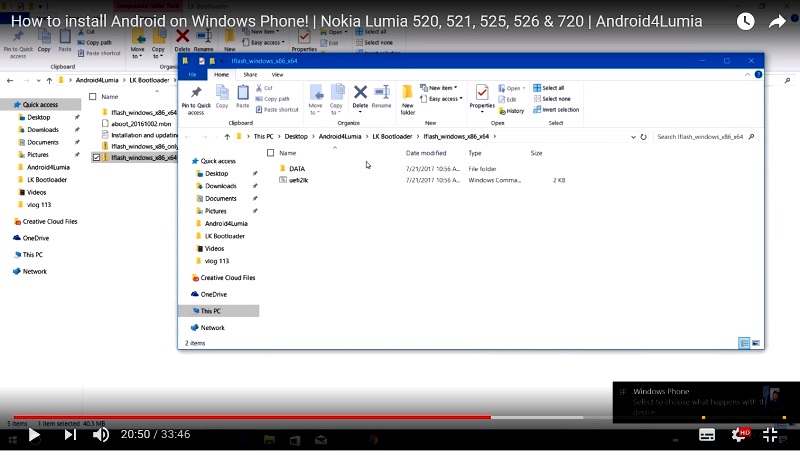
- Отсоединить и выключить телефон, затем вынуть и через несколько секунд вставить батарею.
- Снова подключить к ПК и наблюдать за процессом установки TWRP Recovery.
- Включить девайс.
- С помощью командой строки установить FastBoot и загрузить ROM на телефон (скопировать во внутреннюю память).
- Прошить с помощью TWRP Recovery.
- Перезапустить Nokia.
Мы рассказали, как прошить Nokia Lumia 520 на Android. Только стоит упомянуть, что некоторые функции могут не работать. Например, камера и карта памяти.